Dans cet article, nous allons explorer le processus de création d'une sphère dans SketchUp, un logiciel de modélisation 3D très populaire. Bien que la sphère ne soit pas un outil de base dans SketchUp, il est tout à fait possible de la créer en utilisant quelques outils simples. Suivez ce guide étape par étape pour apprendre à modéliser une sphère parfaitement ronde.
{{cta-formation}}
Préparation du projet
Avant de commencer, il est essentiel de préparer votre projet. Lancez SketchUp et assurez-vous de sauvegarder votre travail dès le début. Cela vous permettra d'éviter toute perte de données en cas de problème technique. Pour ce tutoriel, nous travaillerons sur un modèle architectural avec des dimensions en centimètres.
Création des cercles de base
Pour créer une sphère, nous allons d'abord dessiner deux cercles. Utilisez l'outil Cercle, accessible avec la touche "C". Positionnez-vous à l'origine du projet et créez un cercle de 50 cm de rayon. Ensuite, créez un second cercle perpendiculaire au premier, également de 50 cm de diamètre. Ces deux cercles serviront de base pour notre sphère.
Utilisation de l'outil Suivez-moi
Une fois que vous avez vos deux cercles, il est temps d'utiliser l'outil "Suivez-moi". Cet outil vous permet de faire suivre une forme le long d'un chemin défini. Sélectionnez l'outil Suivez-moi dans la barre d'outils, puis cliquez sur le premier cercle, suivi du second pour créer la sphère.
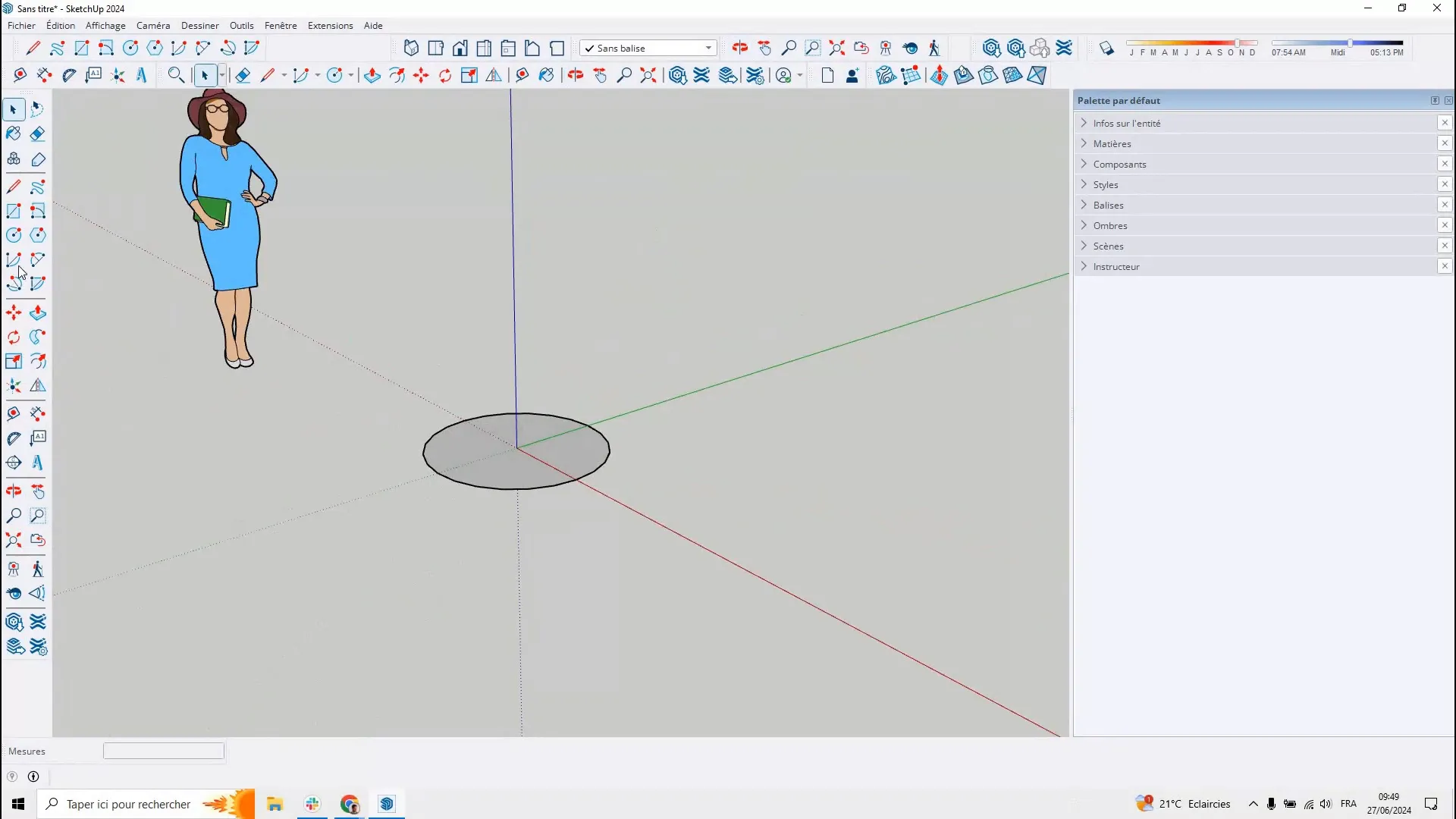
Finalisation de la sphère
Après avoir utilisé l'outil Suivez-moi, vous devriez voir votre sphère apparaître. Il est maintenant temps de nettoyer votre modèle en supprimant les lignes superflues qui peuvent nuire à l'esthétique de votre sphère. Une fois cela fait, vous pouvez déplacer votre sphère et créer un groupe pour la gérer plus facilement.

Personnalisation de la sphère
Pour rendre votre sphère encore plus réaliste, vous pouvez appliquer des couleurs ou des textures. Utilisez l'outil "Peau de peinture" pour choisir une couleur ou une texture, comme un granite gris clair, et appliquez-la sur votre sphère. Cela ajoutera du réalisme à votre modèle.
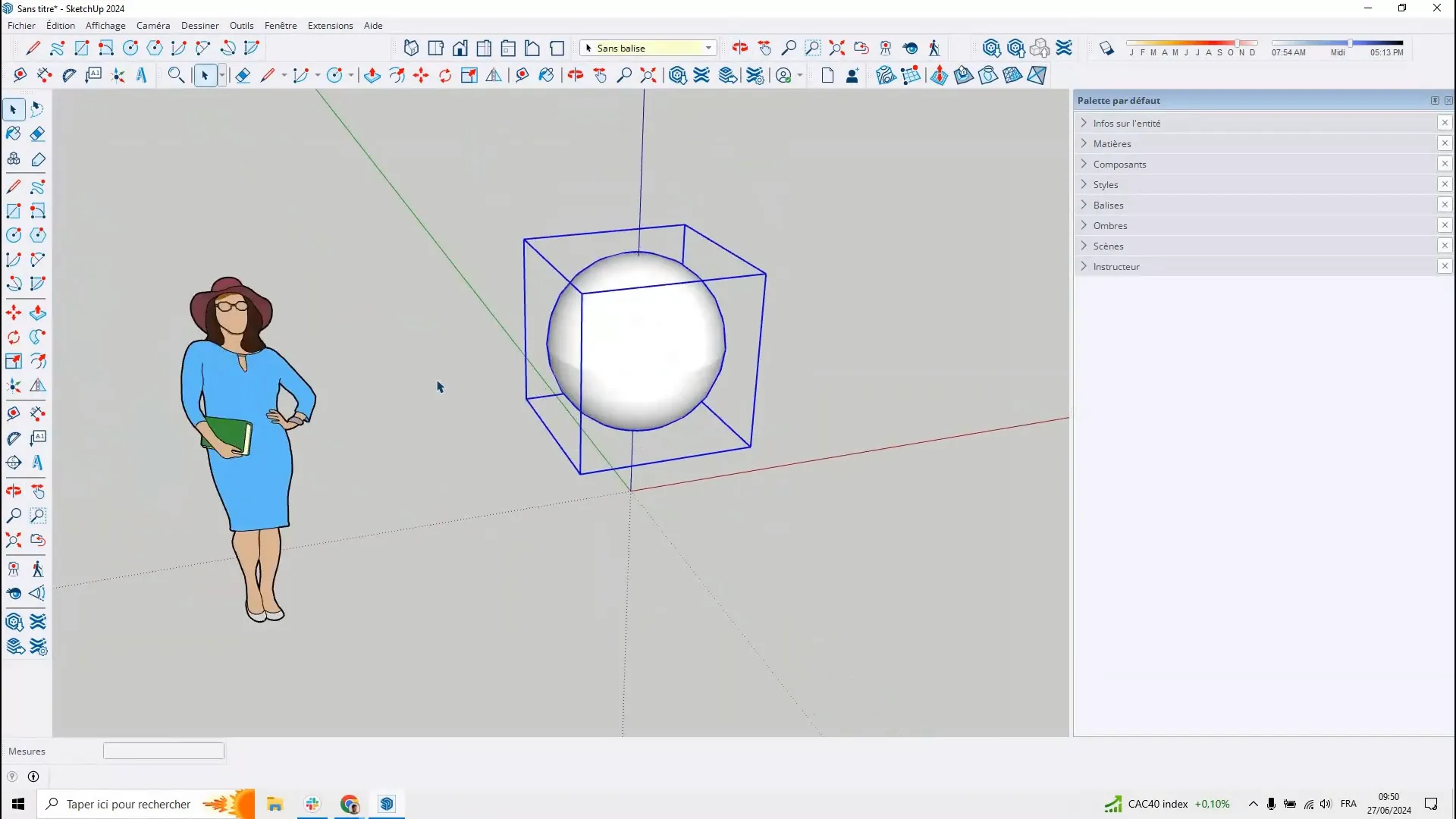
Conclusion
Créer une sphère dans SketchUp est un processus simple une fois que vous maîtrisez les outils nécessaires. En suivant ces étapes, vous pouvez facilement intégrer des sphères dans vos modèles 3D. N'hésitez pas à expérimenter avec différentes textures et couleurs pour personnaliser vos créations. La modélisation 3D est un processus créatif, alors amusez-vous à explorer toutes les possibilités offertes par SketchUp.
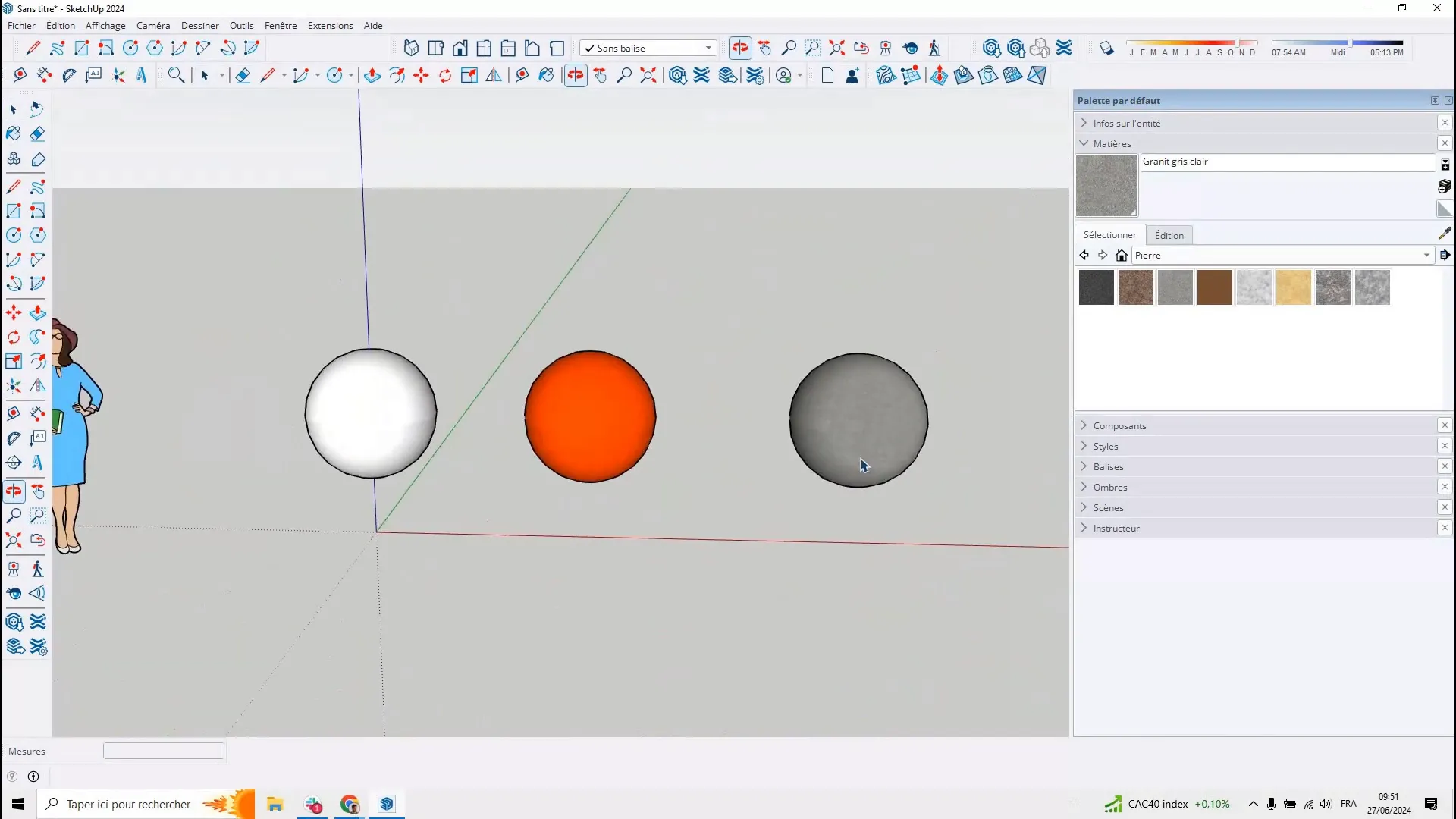
One-Learn : La Référence en Formation 2D et 3D
One-Learn est la plateforme incontournable pour tous ceux qui souhaitent maîtriser les logiciels de conception 2D et 3D. Que vous soyez débutant ou professionnel cherchant à améliorer vos compétences, One-Learn propose une gamme complète de formations adaptées à tous les niveaux. Avec des cours détaillés et des formateurs experts, vous serez en mesure de développer des compétences précieuses dans des logiciels tels que Sketchup, Blender, Autocad, Revit et Archicad. Rejoignez-nous sur One-Learn et donnez un coup de boost à votre carrière dès aujourd'hui.
{{cta-formation}}


.jpg)






